
Turinys:
- Autorius John Day [email protected].
- Public 2024-01-30 10:47.
- Paskutinį kartą keistas 2025-01-23 14:59.



Labas, draugai
Aš gaminu „Raspberry pi“nešiojamąjį kompiuterį naudodamas LCD ekraną.
1 žingsnis: MEDŽIAGOS



Daugiausia jums reikia dviejų produktų
1) 5 colių LCD ekranas su HDMI
2) aviečių pi modelis 3b+
2 žingsnis: prijungimas



Pirmiausia padėkite 5 colių ekraną ant galinės pusės viršuje.
Tada prijunkite aviečių kaištį prie ekrano.
Tada patikrinkite įkrovimo adapteriu, ar jis veikia, ar ne.
3 žingsnis: rėmas



Paimkite rėmo dalis, kaip parodyta paveikslėlyje.
Tada priklijuokite visas dalis, kaip parodyta paveikslėlyje.
4 žingsnis: kitos dalys



Paimkite vieną 18650 bateriją ir įkrovimo modulį, kaip parodyta paveikslėlyje.
Įdėkite šį vidinį nešiojamojo kompiuterio rėmą.
Tada paimkite vieną įjungimo-išjungimo jungiklį, kad suteiktumėte maitinimą aviečių pi.
5 žingsnis: HDMI PORT




Tada paimkite juodo popieriaus rėmą, kad suteiktumėte patrauklią išvaizdą.
Tada paimkite HDMI jungties prievadą ir prijunkite prie nešiojamojo kompiuterio.
6 žingsnis: OS pasirinkimas




Pasirinkite bet kurią operacinę sistemą. Mano atveju renkuosi raspberrian os.
7 žingsnis: mėgaukitės

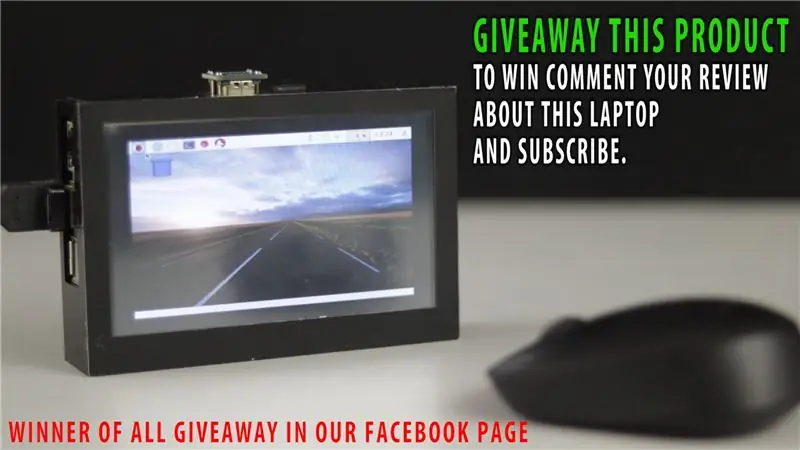

Mėgaukitės šiuo kišeniniu nešiojamu kompiuteriu su įkrova.
Rekomenduojamas:
POCKET MUSIC PLAYER: 6 žingsniai

POCKET MUSIC PLAYER: Šioje instrukcijoje sužinosite, kaip pasigaminti „pasidaryk pats“kišeninį muzikos grotuvą su pauzės grojimu ir praleisti kitas funkcijas naudojant „arduino pro mini“arba „arduino nano“
„Pocket Sonic“valdovas: 3 žingsniai (su nuotraukomis)

„Pocket Sonic“valdovas: tai kišenės dydžio ultragarsinė skalė, kurią galėtumėte nešiotis kišenėje ir išmatuoti objekto ilgį. Galite išmatuoti savo aukštį, baldų aukštį ir pan. ir
Pocket Flappy Bird Game Machine: 5 žingsniai

„Pocket Flappy Bird Game Machine“: tai „nodemcu esp8266“pagrindu sukurta žaidimų konsolė, galinti žaisti „flappy bird“ir daugelį kitų žaidimų. Ši mašina taip pat gali būti naudojama deautherio kūrimui pagal „spacehuhns“kodą https://github.com/SpacehuhnTech/esp8266_deauther
„Arduino Pocket“lošimo automatas: 4 žingsniai

„Arduino Pocket“lošimo automatas: Būsiu atviras ir pasakysiu, kad šis projektas niekada nebūtų įvykęs, išskyrus tai, kad koronaviruso protrūkio metu aš prisiglaudžiu vietoje, atsitiktinai pamačiau, kad „Instructables“rengia „LED juostelės“konkursą ir Turiu keletą LED juostų
„WiFi Pocket Remote“: 4 žingsniai

„WiFi Pocket Remote“: paprastas nuotolinio valdymo pultas gali būti naudingas projektams, susijusiems su „WiFi“. Galite pagaminti vieną iš šių elementų: Trys lytėjimo mygtukai* ESP8266 v2 („Amica“) „IoT“plokštė (ir plastikinė plėvelė, kurią gavote) 0.91 " bendras kinų skystųjų kristalų ekranas
